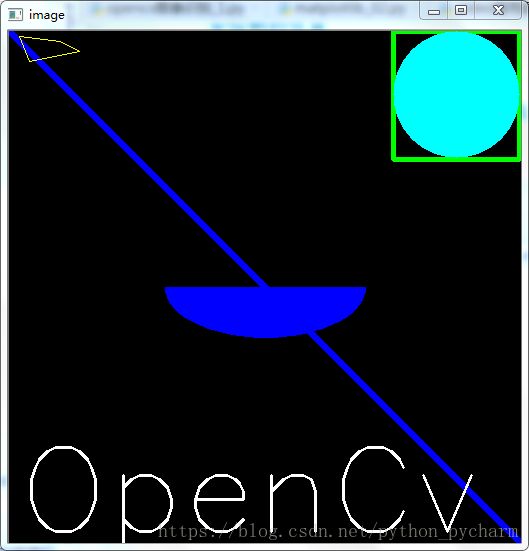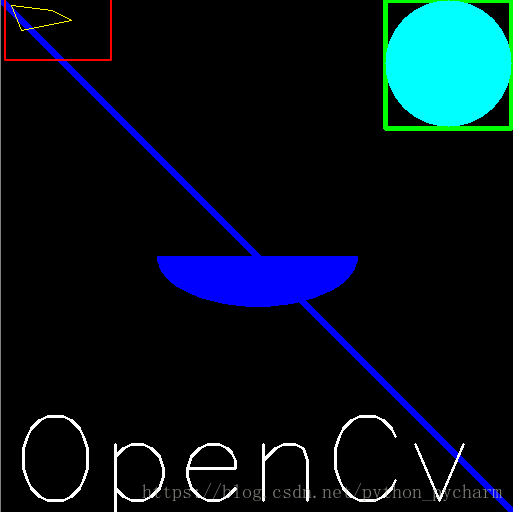OpenCv-python 基本画图操作
之前整理过怎样使用OpenCv调用笔记本摄像头的笔记点击,今天整理一下怎样用OpenCv里的函数去画图像。
要想使用OpenCv作图就要熟悉OpenCv中有哪些画图的函数,接下来就要介绍几个画图常用的函数:
1.画一条直线,一个矩形,一个圆形:
import numpy as npimport numpy as np
import cv2
#创建一个黑色的图框,uint8是线条的类型,8连接
img=np.zeros((512,512,3),np.uint8)
img=cv2.ellipse(img,(256,256),(100,50),0,0,180,255,-1)
#在窗口展示图形
cv2.imshow("image",img)
cv2.waitKey(0)
cv2.destroyAllWindows()import cv2""":param 无:return 无功能:画直线,矩形,圆形"""""#创建一个黑色的图框,uint8是线条的类型,8连接img=np.zeros((512,512,3),np.uint8)#画一个蓝色的线条,(0,0)代表起点,(511,511)代表终点,(255,0,0)代表图形的颜色为蓝色,5代表线条的粗细img=cv2.line(img,(0,0),(511,511),(255,0,0),5)#画一个矩形img=cv2.rectangle(img,(384,0),(510,128),(0,255,0),3)#画一个圆形,-1圆形内填充颜色。img=cv2.circle(img,(447,63),63,(255,255,0),-2)#在窗口展示图形cv2.imshow("image",img)cv2.waitKey(0)cv2.destroyAllWindows()
2.画椭圆,画椭圆的参数比较多:一个参数是中心点的位置坐标,下一个参数是长轴和短轴的长度。起始角,终止角起止角和终止角(顺时针方向)决定了椭圆的扇形。
import numpy as np
import cv2
#创建一个黑色的图框,uint8是线条的类型,8连接
img=np.zeros((512,512,3),np.uint8)
img=cv2.ellipse(img,(256,256),(100,50),0,0,180,255,-1)
#在窗口展示图形
cv2.imshow("image",img)
cv2.waitKey(0)
cv2.destroyAllWindows()3.画多边形,使用到函数polylines()函数:
import numpy as np
import cv2
"""
函数polylines()
功能:画多边形
画多边形,需要指点每个顶点的坐标,,用这些点的坐标构建一个大小等于行数X1,X2
的数组,行数就是点的数目。这个数组的数据类型必须是int32
这里画一个黄色的具有四个顶点的多边形。
"""
#画多边形
pts=np.array([[10,5],[20,30],[70,20],[50,10]],np.int32)
#reshape的第一个参数为-1,表明这一维度是根据后边算出来的
pts.reshape((-1,1,2))
cv2.polylines(img,[pts],True,(0,255,255))
#在窗口展示图形
cv2.imshow("image",img)
cv2.waitKey(0)
cv2.destroyAllWindows()图像展示如图:
4.通过putText()函数给图片添加文字:
import numpy as np
import cv2
img=np.zeros((512,512,3),np.uint8)
"""
函数:putText()
功能:在图片上添加文字
params:
要绘制的文字
要绘制的位置
字体类型
字体的大小
文字的一般属性,如颜色,粗细,线条的类型
"""
#在图像上绘制白色的opencv
font=cv2.FONT_HERSHEY_SIMPLEX
cv2.putText(img,"OpenCv",(10,500),font,4,(255,255,255),2)
#在窗口展示图形
cv2.imshow("image",img)
cv2.waitKey(0)
cv2.destroyAllWindows()